Win11复制文件没有权限怎么办?Win11复制文件没有权限解决方法
分类:win11教程 2021-08-08
导读: Win11复制文件没有权限怎么办?Win11复制文件没有权限解决方法--有用户更新win11系统之后发现复制文件的时候会出现没有权限的提示,这是怎么回事?非常影响用户的操作。可能是因为我们没有管理员权限的原因,下面,我们一起来看看win11复制文件没有权限的解决方法吧。 wi...
有用户更新win11系统之后发现复制文件的时候会出现没有权限的提示,这是怎么回事?非常影响用户的操作。可能是因为我们没有管理员权限的原因,下面,我们一起来看看win11复制文件没有权限的解决方法吧。
win11复制文件没有权限怎么办
方法一:
1、按下键盘上的“win+r”调出运行,然后在其中输入“gpedit.msc”回车确定。

2、在组策略编辑器中,找到windows设置下的“安全设置”,然后找到下方的“安全选项”。
3、接着在安全选项中我们找到“用户账户控制:以管理员批注模式运行所有管理员”。
4、双击打开该策略,将它更改为“已禁用”,然后重启系统即可。
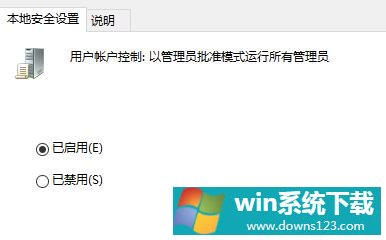
方法二:
1、使用上述方法进入组策略编辑器的安全选项,然后找到其中的“管理员账户状态”。
2、双击打开该策略,勾选“以启用”,再点击下方“确定”保存即可获得管理员权限。
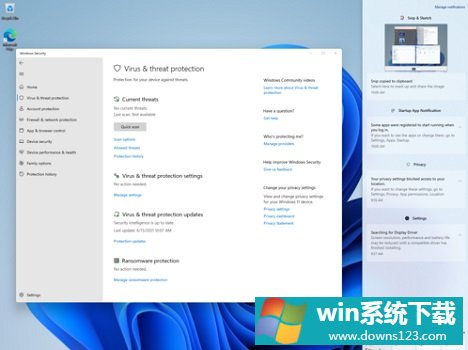
以上就是win11复制文件没有权限的解决方法介绍了。
相关文章
- 电脑公司免激活win11 64位全能稳定版v2022.01
- 萝卜家园64位win11共享全新版v2022.01
- 雨林木风win11干净不死机版64位v2022.01
- 番茄花园最新win11 64位超速无死机版v2022.01
- 深度技术win11娱乐内部版64位v2022.01免激活
- 系统之家win11便携增强版64位v2022.01免激活
- Win11不能识别USB设备怎么办?Win11无法识别USB设备的解决方法
- 如何在Win11上本地显示CPU、GPU和RAM使用情况?
- Win11照片查看器如何设置?Win11照片查看器设置方法
- Win11窗口背景颜色如何设置?Win11窗口背景颜色设置的方法


